Лесно и бързо ръководство за root достъп на Android

След като руутнете телефона си с Android, имате пълен достъп до системата и можете да стартирате много видове приложения, които изискват root достъп.
Google Assistant е много полезен и може да ви помогне да получите необходимата информация, когато имате нужда от нея. Можете да правите неща като изпращане на аудио съобщения и дори можете да го синхронизирате с Google Keep . Но, както всяка услуга, ще дойде момент, когато не работи толкова бързо, колкото бихте искали.
Google Assistant: Как да го накараме да работи по-бързо
Първото нещо, което можете да опитате, за да ускорите Google Assistant, е да го рестартирате. Ще се изненадате от броя на проблемите, които обикновеното рестартиране може да коригира. Натиснете дълго бутона за стартиране, докато видите опцията за рестартиране, докоснете я и изчакайте устройството ви да приключи. Това би било чудесно време да вземете тази чаша кафе.
Също така се уверете, че приложението Google работи с най-новата версия. Дори някои от вашите приложения да се актуализират автоматично, проверете ръчно дали има чакащи актуализации. Можете да направите това, като отворите Google Play Store и докоснете снимката на вашия профил. Докоснете Управление на приложения и устройства.
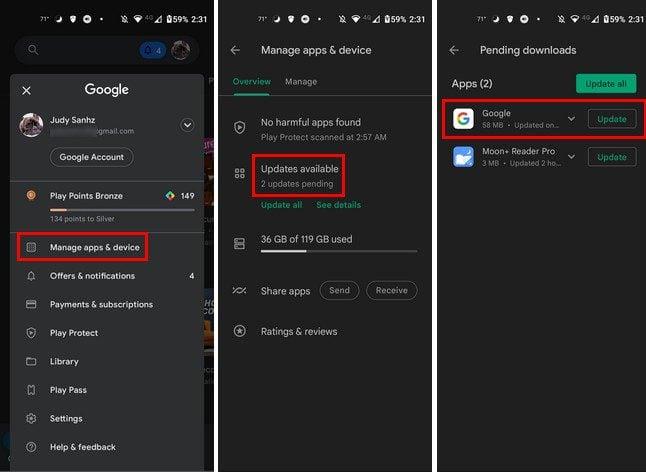
Премахнете и добавете своя акаунт в Google
За да премахнете акаунта си в Google, отидете в Настройки, последвано от Акаунти. Изберете акаунта в Google, който искате временно да изтриете. След като бъде избран, изберете опцията Премахване на акаунт.
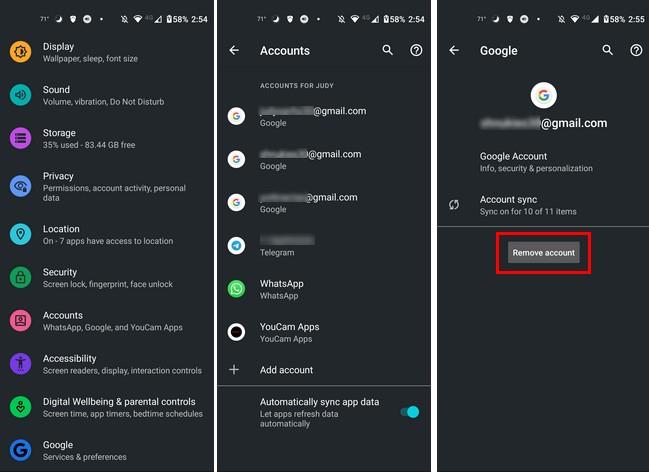
След като акаунтът изчезне, върнете се към Акаунти и докоснете опцията Добавяне на акаунт в долната част и влезте отново в акаунта си. Надяваме се, че не сте забравили паролата си .
Обучете отново Асистента да разпознава вашия глас
Ако функцията е активирана, тогава можете да опитате да обучите отново Google Assistant да разпознава гласа ви и да видите дали това ще ускори малко нещата. За да направите това, отидете в приложението Google и докоснете снимката на потребителския си профил горе вдясно. Отидете в Settings > Google Assistant и след това в Hey Google и Voice Match.
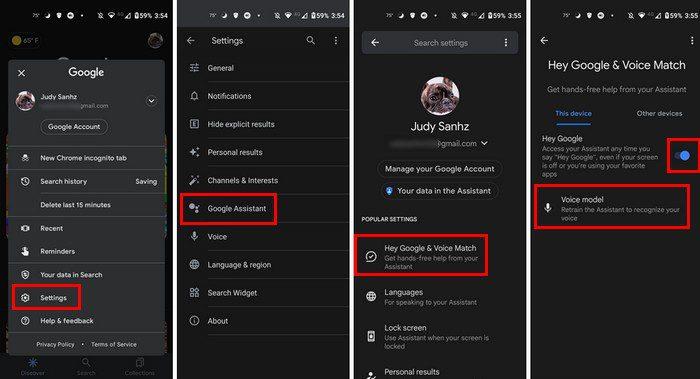
Изберете опцията за преобучение на гласа на модела. Ще бъдете помолени да повторите няколко фрази и след като сте готови, докоснете бутона за край в долния десен ъгъл. Това е всичко.
Заключение
Google Assistant може да ви помогне с много неща. Но може да бъде много досадно, когато започне да се проваля, защото това, което може да ви е необходимо, може да е спешно. Опитахте да рестартирате своя Android, но това не проработи. Хубаво е, че има други съвети, които можете да опитате, за да ускорите Google Assistant. От колко време Асистентът ви създава проблеми? Кажете ми в коментарите по-долу и не забравяйте да споделите статията в коментарите по-долу.
След като руутнете телефона си с Android, имате пълен достъп до системата и можете да стартирате много видове приложения, които изискват root достъп.
Бутоните на вашия телефон с Android не са само за регулиране на силата на звука или събуждане на екрана. С няколко прости настройки те могат да се превърнат в преки пътища за бързо заснемане на снимки, прескачане на песни, стартиране на приложения или дори активиране на функции за спешни случаи.
Ако сте забравили лаптопа си на работа и имате спешен доклад, който да изпратите на шефа си, какво трябва да направите? Да използвате смартфона си. Още по-сложно е да превърнете телефона си в компютър, за да вършите много задачи едновременно по-лесно.
Android 16 има джаджи за заключен екран, с които можете да променяте заключения екран по ваш избор, което го прави много по-полезен.
Режимът „Картина в картината“ на Android ще ви помогне да свиете видеото и да го гледате в режим „картина в картината“, гледайки видеото в друг интерфейс, за да можете да правите други неща.
Редактирането на видеоклипове на Android ще стане лесно благодарение на най-добрите приложения и софтуер за редактиране на видео, които изброяваме в тази статия. Уверете се, че ще имате красиви, вълшебни и стилни снимки, които да споделяте с приятели във Facebook или Instagram.
Android Debug Bridge (ADB) е мощен и универсален инструмент, който ви позволява да правите много неща, като например намиране на лог файлове, инсталиране и деинсталиране на приложения, прехвърляне на файлове, root и флаш персонализирани ROM-ове, както и създаване на резервни копия на устройства.
С приложения с автоматично щракване. Няма да се налага да правите много, когато играете игри, използвате приложения или задачи, налични на устройството.
Въпреки че няма магическо решение, малки промени в начина, по който зареждате, използвате и съхранявате устройството си, могат да окажат голямо влияние върху забавянето на износването на батерията.
Телефонът, който много хора обичат в момента, е OnePlus 13, защото освен превъзходен хардуер, той притежава и функция, която съществува от десетилетия: инфрачервеният сензор (IR Blaster).







